데이터 과학 용 Visual Studio Code — 고급 사용자 가이드
전형적인 IDE?

미디엄icrosoft의 Visual Studio Code는 개발자를위한 최고의 IDE 중 하나입니다. 데이터 과학자도 마찬가지입니다. VS Code에는 뛰어난 사용자 경험을 제공하는 다양한 도구와 확장이 있습니다.
설정
설치VS 코드 용 Python신장
R의 경우 설치아르 자형신장
환경
종종 기본 설치에서 사용할 수없는 패키지와 모듈이 필요합니다. 일부 라이브러리 또는 응용 프로그램은 사용할 특정 버전의 라이브러리를 지정합니다. 이러한 경우 가상 환경이 유용합니다.
Anaconda를 사용하여 Python 배포를 사용하여 Python을 설정할 수 있습니다.
환경을 관리하려면 VS Code에서 명령 팔레트 ()에서 원하는 환경을 선택할 수 있습니다.⇧⌘P) > Python : 인터프리터 선택.

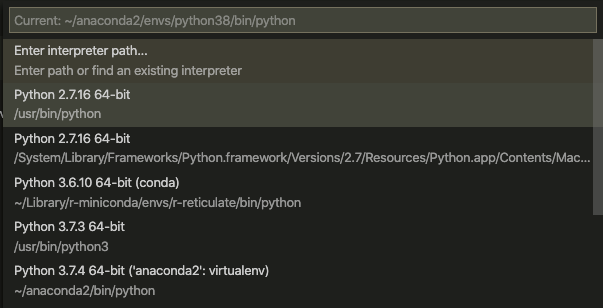
작업 공간
작업 공간 설정은 작업 공간 내에 저장되며 작업 공간이 열린 경우에만 적용됩니다. 전역 사용자 설정을 재정의합니다. 이러한 방식으로 각 데이터 과학 작업 영역을 사용자 지정 구성 할 수 있습니다.
Jupyter 노트북
그만큼Jupyter 노트북라이브 코드, 방정식, 시각화 및 설명 텍스트가 포함 된 문서를 만들고 공유 할 수있는 오픈 소스 웹 애플리케이션입니다.
REPL (Read-Evaluate-Print-Loop) 쉘을 사용하여 IPython의 후속 제품으로 개발 된 Jupyter 노트북은 데이터 과학을위한 컴퓨팅 노트북입니다.
Jupyter 확장은 현재 유지 관리되지 않으며 Microsoft의 Python 플러그인에는 공식적으로 Jupyter 노트북에 대한 기본 지원이 포함됩니다.
Jupyter 설치
다음을 사용하여 작업 공간에 Jupyter를 설치합니다.pip 설치 jupyter
새 Jupyter 노트북을 만들려면 명령 팔레트 (⇧⌘P) > 새 빈 Jupyter 노트북을 만듭니다.

Jupyter 서버는 로컬로 설정되고 작업 공간 설정에 따라 Python 커널이 선택됩니다.

확장
확장은 개발자를위한 Visual Studio Code 환경의 필수적인 부분입니다. 시각 효과에서 다른 서비스와의 통합에 이르기까지 다양합니다. 생산성을 높이기 위해 원하는만큼 인터페이스를 수정할 수 있습니다. 예를 들어, —Bracket Pair Colorizer는 색상이있는 하나의 누락되거나 추가 된 브래킷을 찾는 데 도움이되며, 후행 공백은 Python에서 정말 도움이되는 외부 공간을 찾는 데 도움이 될 수 있습니다.
Visual Studio Code에 대한 경험을 향상시킬 수있는 확장 목록은 다음 중간 게시물이 정말 도움이된다는 것을 알았습니다.
확장 기능 중 일부는 다음과 같습니다.
- 후행 공백
- 브래킷 매칭
- GitLens
- 숭고한 텍스트 키맵
- Intellisense
통합 터미널

Visual Studio에는 기본적으로 루트 공간에서 시작하는 통합 터미널이 있습니다.
터미널을 열려면 :
- 사용 (⌃`) 백틱 문자가있는 키보드 단축키.
- Use the View > Terminal menu command.
- 명령 팔레트 (⇧⌘P)보기 : 통합 터미널 전환 명령을 사용합니다.
여러 터미널 관리
터미널 패널의 오른쪽 상단에있는 더하기 아이콘을 클릭하거나 (⌃⇧`) 명령.
분할 터미널
()를 트리거하여 터미널을 분할 할 수도 있습니다.⌘ \) 명령 또는 오른쪽 클릭 상황에 맞는 메뉴를 통해.
버전 관리

버전 제어는 모든 개발자 또는 프로젝트에 필수적이며 팀간에 서로 다른 모듈 및 버전 작업을 용이하게합니다. 소스 코드의 변경 사항을 추적하기위한 분산 버전 제어 시스템 인 Git이 Visual Studio Code에 깔끔하게 통합되었습니다.

VS Code에서 Git을 시작하려면 공식 확장 이름을 다운로드하여 설치하십시오.GitHub 풀 요청 및 문제. 또는 확장을 설치할 수 있습니다.GitLens. GitLens는 Git blame 주석 및 코드 렌즈를 통해 코드 작성자를 시각화하고 Git 리포지토리를 탐색 및 탐색하는 데 도움이됩니다.
나를 따라와LinkedIn과GitHub또는 내 웹 사이트를 방문하십시오.rohithsajja.me
'Data Analytics(ko)' 카테고리의 다른 글
| 7 Commands in Python to Make Your Life Easier -번역 (0) | 2020.10.18 |
|---|---|
| Don’t Choose Python as Your First Programming Language -번역 (0) | 2020.10.17 |
| Learn to Use 3 Other “Else” Clauses in Python -번역 (0) | 2020.10.15 |
| Create a template for your Jupyter Notebooks -번역 (0) | 2020.10.14 |
| Elon Musk’s 2 Rules For Learning Anything Faster -번역 (0) | 2020.10.13 |